Steam ist eine der am häufigsten verwendeten Plattformen für viele Streaming-Probleme, insbesondere für Spiele. Daher ist der Zugriff auf das Netzwerk nicht optional, aber für die ordnungsgemäße Funktionsweise von entscheidender Bedeutung.
Das Problem tritt auf, wenn einige Benutzer versuchen, auf das Steam-Speicher- oder Community-Profil zuzugreifen. Dabei tritt der Fehler 503 auf, der sehr häufig auftritt, da er nicht direkt auf Steam, sondern auf das Netzwerk angewendet wird, insbesondere auf Servern .
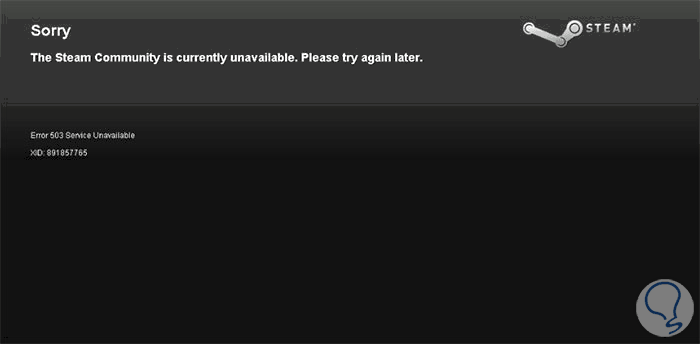
Es gibt verschiedene Ursachen, die diesen Fehler verursachen, da die Faktoren, für die er auftritt, variiert werden können. Aus diesem Grund zeigt Ihnen TechnoWikis je nach Fehlerursache unterschiedliche Lösungen.
1. Überprüfen Sie die Internetverbindung und die Proxy-Server, um den Steam 503-Fehler zu beheben
Wie eingangs erwähnt, ist die Netzwerkverbindung der Schlüssel, sodass Steam zum Aktualisieren, Herunterladen oder Ausführen der darin enthaltenen Elemente verwendet werden kann. Wenn unser Netzwerk ausfällt, müssen wir daher ein Problem beheben.
Ein Proxy-Server wird implementiert, um das Surfen im Internet sowohl in Bezug auf den Datenschutz als auch in Bezug auf den Verlauf wesentlich sicherer zu machen. Aufgrund von Proxy-Richtlinien kann jedoch verhindert werden, dass Steam auf das Netzwerk zugreift und dabei den Fehler generiert 503
Um den Proxy zu überprüfen, gehen wir auf folgende Route:
- Bedienfeld
- Netzwerke und Internet
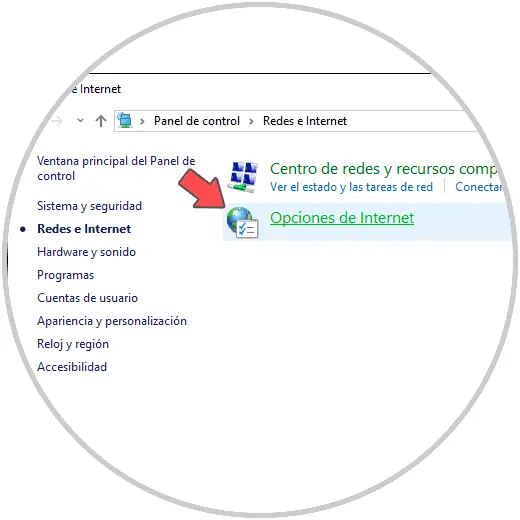
Wir klicken auf “Internetoptionen” und gehen im Popup-Fenster auf die Registerkarte “Verbindungen”:
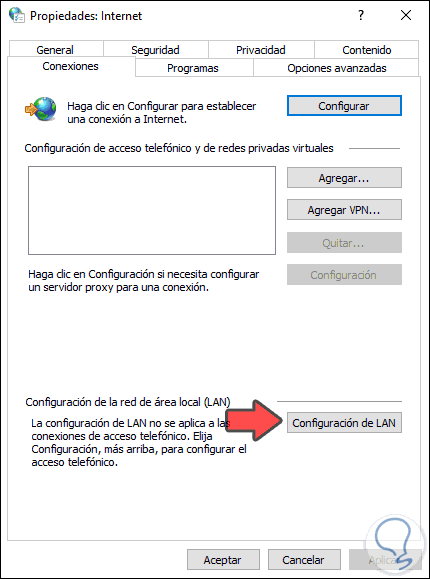
Wir klicken auf die Schaltfläche “LAN-Einstellungen” und müssen dann das Kontrollkästchen “Proxyserver für LAN verwenden” deaktivieren:
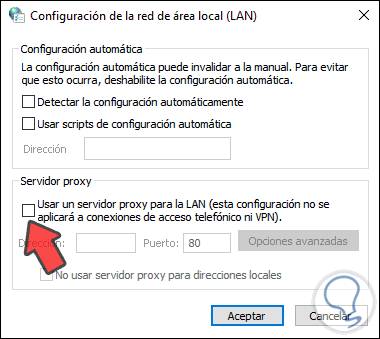
Wir klicken auf OK, um die Änderungen zu speichern.
2. So überprüfen Sie den Status des Steam-Servers, um den Fehler 503 zu beheben
Wenn der allgemeine Steam-Server ausfällt, wird der einfache Zugriff auf Steam durch den Fehler 503 bedingt.
Das Gute ist, dass wir einen Link haben, um den Status dieses Servers in Echtzeit zu überprüfen. Dazu besuchen wir die folgende URL:
Wir werden folgendes sehen:
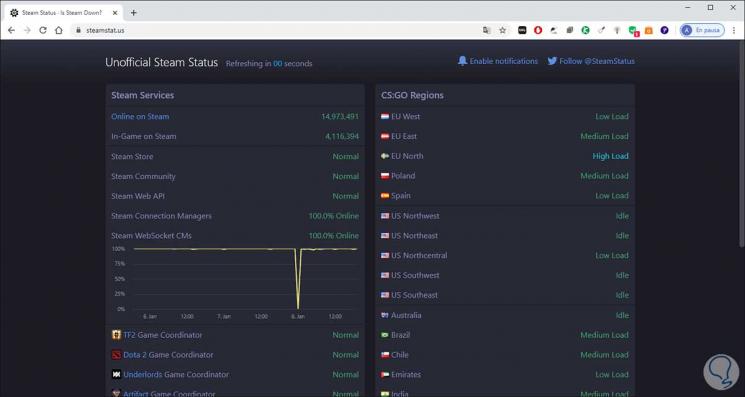
Dort erhalten wir eine allgemeine Zusammenfassung des Serverstatus, um auszuschließen, dass dies der Fehler ist.
3. Steam neu installieren, um Fehler 503 zu beheben
Wenn die bereitgestellten Lösungen den genannten Fehler nicht beheben, können Sie Steam als Nächstes neu installieren. Dazu gehen wir zur Deinstallation in die Systemsteuerung und können die ausführbare Steam-Datei über den folgenden Link herunterladen:
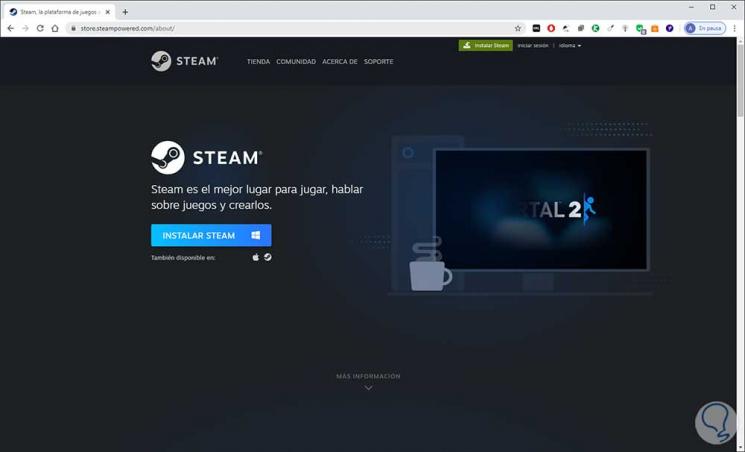
Dort klicken wir auf “Steam installieren” und erwarten, dass die ausführbare Datei heruntergeladen wird, um mit der Installation fortzufahren.
TechnoWikis hat eine klare Antwort auf alle Ihre Probleme mit Steam.